Tutorial Menambahkan Musik dan Efek Pudar di iMovie 11
Teknik pokok pembuatan film audio fade-in dan fade-out mudah dicapai di iMovie 11. Salah satu hal pertama yang harus Anda lakukan saat bersiap-siap untuk menambahkan klip memudar adalah dengan menyalakan alat canggih dalam menu.
Aktifkan alat canggih dengan membuka Tidak bisa > Preferensi dan pilih Tampilkan Alat Tingkat Lanjut. Ini akan memberi Anda akses ke Editor Bentuk Gelombang, yang muncul di bagian bawah jendela Browser Proyek sebagai tombol dengan gambar bentuk gelombang berlekuk-lekuk di atasnya.
Klik tombol Waveform Editor untuk menampilkan musik dan audio di klip video Anda.
01
dari 04
Temukan Musik di iMovie 11
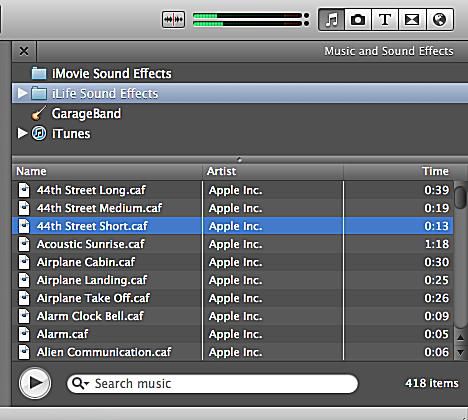
Di dalam iMovie, Anda dapat mengakses musik dan efek suara dengan mengklik not musik di bagian kanan tengah layar. Ini akan membuka perpustakaan musik dan efek suara iMovie, tempat Anda dapat mengakses perpustakaan iTunes, lagu-lagu Garage Band, serta musik dan efek suara dari iMovie dan aplikasi iLife lainnya.
Anda dapat mengurutkan musik berdasarkan judul lagu, artis, dan panjang lagu. Anda juga dapat menggunakan bilah pencarian untuk menemukan lagu tertentu.
02
dari 04
Tambahkan Musik Latar Belakang ke Proyek di iMovie 11
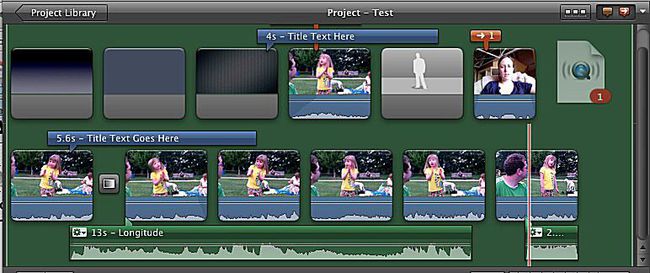
Saat Anda telah memilih sebuah lagu, seret lagu tersebut dari perpustakaan musik ke garis waktu. Jika Anda ingin lagu tersebut sebagai musik latar untuk keseluruhan video, letakkan bukan pada klip tetapi pada latar belakang abu-abu dari jendela editor proyek.
03
dari 04
Tambahkan Musik ke Bagian dari Proyek di iMovie 11
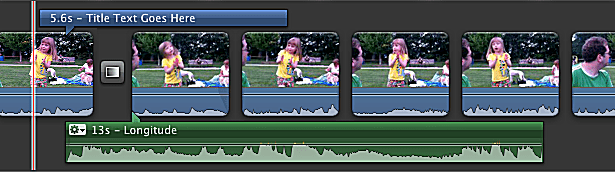
Jika Anda hanya ingin lagu tersebut disertakan sebagai bagian dari video, seret ke tempat dalam urutan di mana Anda ingin memulainya. Trek musik akan muncul di bawah klip video.
Setelah ditempatkan dalam sebuah proyek, Anda masih dapat memindahkan lagu dengan mengklik dan menyeretnya ke tempat lain di timeline.
04
dari 04
Mengedit Musik Dengan Inspektur Audio
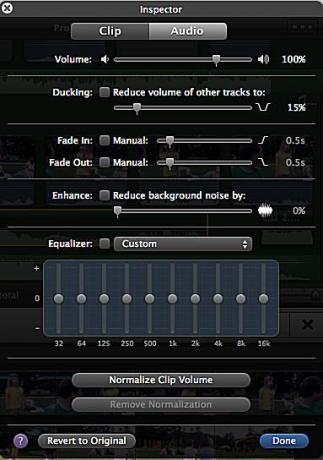
Buka Inspektur Audio baik dengan mengklik Saya tombol di bilah tengah iMovie atau dengan mengklik roda alat di klip musik.
Di Audio Inspector, Anda dapat menyesuaikan volume lagu di proyek iMovie Anda. Atau, dengan tombol Ducking, sesuaikan volume klip lain yang diputar bersamaan dengan lagu.
Alat Enhance dan Equalizer dapat digunakan dalam sebuah lagu, tetapi biasanya tidak diperlukan untuk musik yang direkam secara profesional.
NS Inspektur Klip di tab lain di jendela Audio Inspector menawarkan alat untuk menyesuaikan volume lagu dan menambahkan efek audio ke dalamnya.
Cara Fade-In dan Fade-Out Musik
Anda juga dapat mengontrol bagaimana lagu memudar masuk dan keluar selama video. Di garis waktu Editor Bentuk Gelombang, posisikan penunjuk di atas klip audio. Ini akan memunculkan gagang fade.
Seret gagang fade ke titik di garis waktu di mana Anda ingin musik memudar, lalu seret gagang ke titik Anda ingin musik memudar.
Jika Anda menyeret pegangan ke awal klip, Anda akan mendapatkan fade-in, sementara menyeret ke akhir akan membuat fade-out.
